CAD怎么快速算面积
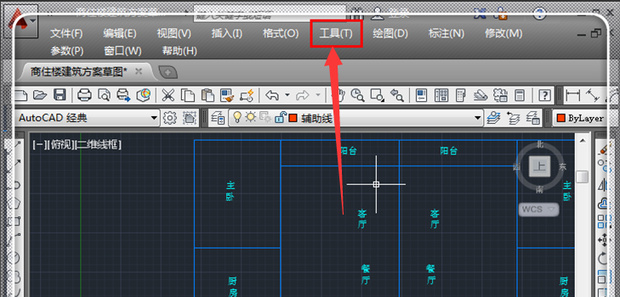
大家好!今天,我要给大家分享的是CAD怎么快速算面积的方法!有时候,我们查看cad图纸中图形的时候,经常会需要算自己的测量区域面积是多大!那么,如果我们想要快速算面积又不知道该怎么操作?其实,非常简单哦!今天,我就整理了一个关于CAD快速算面积的操作方法。接下来,我就以快速计算区域面积的方法为例来为大家进行细致的讲解。有需要的小伙伴可以看一看,希望对你们有用!
操作步骤如下:
1、打开软件
打开cad图形,然后,在【菜单栏】中点击【工具】。
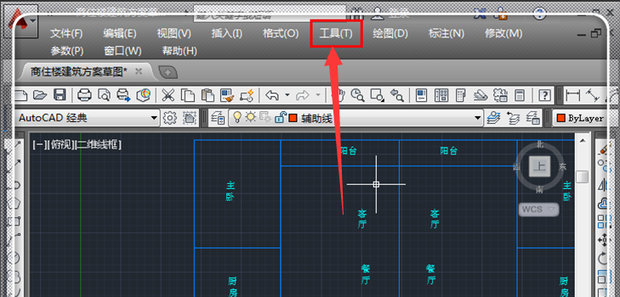
2、查询命令
我们调出工具选项,用鼠标指着【查询Q】,激活查询命令。
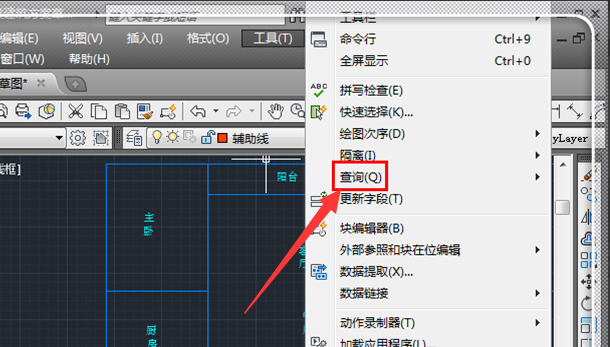
3、点击面积
弹出查询的更多功能选项,点击【面积】。
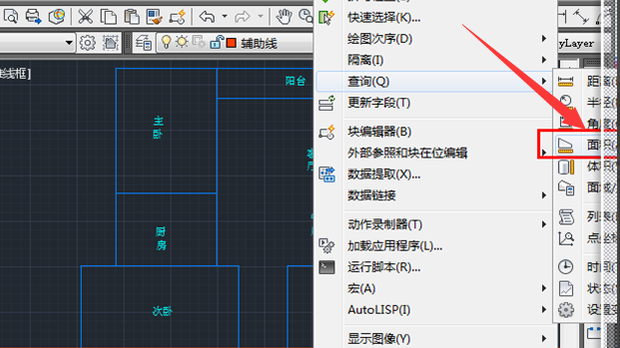
4、拾取关键点
这时候使用鼠标拾取需要查询的围成面积的各个关键点。
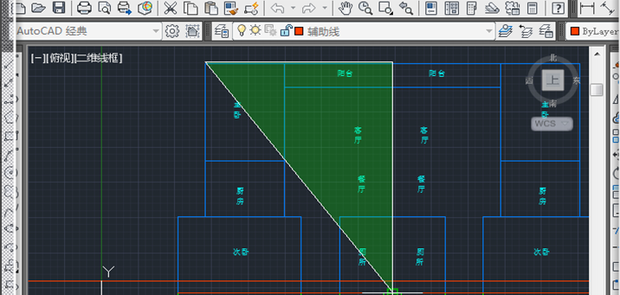
5、封闭图形
拾取各个点,围成一个封闭图形。
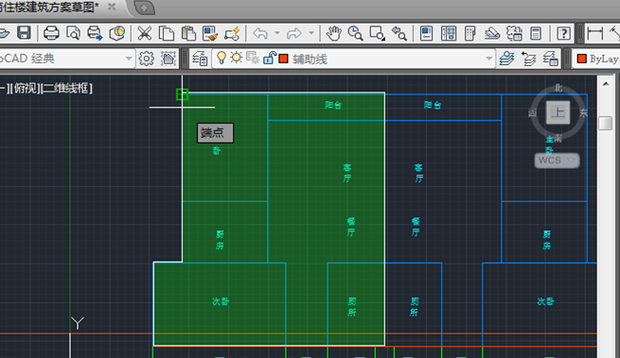
6、完成计算
按住【回车键】,这时候就直接弹出面积信息,这里的面积一般是以毫米(mm)为单位的,小数点向左移动6位即为平方米。

以上的内容就是CAD怎么快速算面积的操作方法了!各位小伙伴看了以后是不是觉得很简单呢?只需要简单的6个步骤就能轻松完成;所以,有需要的小伙伴可以参考一下,我们今天的分享就到这了,下次再见吧!
本篇文章使用以下硬件型号:联想小新Air15;系统版本:win10;软件版本:AutoCAD2012。
在使用cad绘图时会使用到面积的计算方法,今天我们就学习一下CAD怎么快速算面积。在cad的菜单栏点击工具选项,用鼠标指着“查询Q”,激活查询命令,弹出查询的更多功能选项中选择面积,使用鼠标选取围成面积的关键点按回车或者空格键就可以计算面积。还有一种快捷键的方法是在命令栏输入Li选择对象,把想要计算面积的图形框选。框选好之后回车或者空格,面积也很快计算出来。提示一下,既然是计算面积,我们需要的是图形而不是线段或线条,选择计算面积的对象一定是封闭。
步骤如下:
1.首先介绍第一种方法,打开cad图形,在菜单栏点击工具,调出工具选项,用鼠标指着“查询Q”,点击面积选项,也可以输入快捷键AA,选择构成面积的各个关键点,每个点都要选上,按回车或者空格键,面积就自动计算了。

2.第二种方法,在命令栏输入:Li选择对象,把图形框选好之后回车或者空格,这样面积也计算出来了。

综上所述,cad计算面积有两种方法,一种是在工具栏中找到“面积”选项并点击,鼠标拾取围成面积的各个关键点算出面积;另一种是运用快捷键,框选图形,两种方法操作起来都很简单,希望大家掌握操作的具体流程,牢记在心中,方便使用。
本篇文章使用以下硬件型号:联想小新Air15;系统版本:win10;软件版本:cad 2014。
热门百科
索引
CAD怎么快速算面积呢?
CAD怎么快速算面积的两种方法是什么?
相关百科
最新知识
相关教程





